Sie werden nun ein kurzes Programm schreiben, mit dem bestimmte Daten aus einer Datenbankdatei gelesen und angezeigt werden.
Wenn Sie mit den Übungen in diesem Dokument fertig sind, wird Ihre Beispielanwendung aus einem einzigen Modul bestehen (die Datenfelder, die vom Programm benutzt werden, sind direkt in diesem Programm definiert).
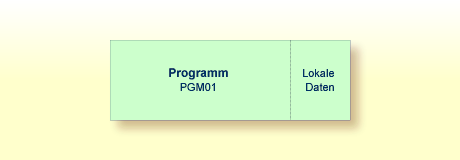
Dieses Dokument enthält die folgenden Übungen:
Sie werden jetzt ein neues Programm erstellen, das im weiteren Verlauf dieses Tutorials benutzt wird. Es wird erstellt, indem Sie Ihr "Hello World"-Programm unter einem neuen Namen speichern.
![]() Programm unter einem neuen Namen speichern
Programm unter einem neuen Namen speichern
Geben Sie eines der folgenden Kommandos in der Kommandozeile des Programmeditors ein:
SAVE PGM01
SA PGM01
Das aktuelle Programm wird mit dem neuen Namen PGM01
gespeichert. Das Programm mit dem Namen HELLO wird aber immer noch
im Programmeditor angezeigt.
Geben Sie das folgende Kommando in der Kommandozeile des Programmeditors ein, um das neu erstellte Programm in den Programmeditor einzulesen:
READ PGM01
Der im Programmeditor angezeigte Programmname ändert sich in
PGM01.
Löschen Sie den gesamten Code im Programmeditor. Geben Sie hierzu das folgende Zeilenkommando am Anfang jeder zu löschenden Zeile ein und drücken Sie EINGABE:
.D
Beispiel:
> > + Program PGM01 Lib TUTORIAL All ....+....1....+....2....+....3....+....4....+....5....+....6....+....7.. 0010 .DThe "Hello world!" example in Natural. 0020 .D 0030 .DSPLAY "Hello world!" 0040 .DD /* End of program 0050 |
Oder:
Geben Sie das folgende Zeilenkommando am Anfang der ersten Zeile ein
und drücken Sie EINGABE:
.D(4)
wobei die Zahl in Klammern für die Anzahl der zu löschenden Zeilen steht.
Die Datenbankdatei und die Felder, die in Ihrem Programm benutzt werden
sollen, müssen am Anfang des Programms zwischen DEFINE DATA und
END-DEFINE angegeben werden.
Damit Natural auf den Inhalt einer Datenbankdatei zugreifen kann, wird eine logische Definition der physischen Datenbankdatei benötigt. Eine solche logische Dateidefinition wird "Data Definition Module" (DDM) genannt. Das DDM enthält Informationen über die einzelnen Felder der Datei. DDMs werden in der Regel vom Natural-Administrator definiert.
Damit die Datenbankfelder in einem Natural-Programm benutzt werden
können, müssen Sie die Felder des DDMs in einem View angeben. In diesem Tutorial wird das DDM für die Datenbankdatei
EMPLOYEES benutzt.
![]()
DEFINE DATA-Block angeben
Geben Sie den folgenden Code im Programmeditor ein:
DEFINE DATA LOCAL END-DEFINE * END
LOCAL bedeutet, dass die Variablen, die Sie im nächsten
Schritt definieren werden, lokale Variablen sind, die nur in diesem Programm
zur Verfügung stehen.
![]() Die Datenfelder des DDMs in einem geteilten Bildschirm (Split Screen)
anzeigen
Die Datenfelder des DDMs in einem geteilten Bildschirm (Split Screen)
anzeigen
Geben Sie Folgendes in der Kommandozeile des Programmeditors ein:
SPLIT VIEW EMPLOYEES SHORT
SHORT bedeutet, dass die Datenfelder in der Kurzform
aufgelistet werden sollen (das heißt: es werden nur die Adabas-Kurznamen und
die entsprechenden Natural-Felder angezeigt).
Der Bildschirm ist jetzt in zwei Teile unterteilt. Die Datenfelder des DDMs werden im unteren Teil des Bildschirms angezeigt. Die Daten im unteren Teil des Bildschirms können nicht editiert werden.
> > + Program PGM01 Lib TUTORIAL
All ....+....1....+....2....+....3....+....4....+....5....+....6....+....7..
0010 DEFINE DATA
0020 LOCAL
0040 END-DEFINE
0050 *
0060 END
0070
0080
0090
0100
0110
....+....1....+....2....+....3....+....4....+....5....+... S 5 L 1
Split Top View EMPLOYEES DBID 0 FNR 1 Def seq
1 AA PERSONNEL-ID A 8 D CNNNNNNN
G 1 AB FULL-NAME NAME INFORMATION
2 AC FIRST-NAME A 20 N FIRST/CHRISTIAN NA
2 AD MIDDLE-I A 1 N MIDDLE INITIAL
2 AE NAME A 20 D SURNAME/FAMILY NAM
1 AD MIDDLE-NAME A 20 N SECOND/MIDDLE NAME
1 AF MAR-STAT A 1 F M=MARRIED
1 AG SEX A 1 F
1 AH BIRTH D 6 N D BIRTH-DATE (YYYY-M |
Mit den folgenden Kommandos können Sie den View durchblättern, um zu überprüfen, welche Felder benutzt werden und wie sie definiert sind:
| Kommando | Beschreibung |
|---|---|
SPLIT
+ oder S +
|
Im View vorwärts blättern. |
SPLIT
- oder S -
|
Im View rückwärts blättern. |
SPLIT
. oder S .
|
Den Split-Screen-Modus beenden. |
Im nächsten Schritt wird davon ausgegangen, dass der Split-Screen-Modus beendet wurde.
Stellen Sie den Cursor an die erste Position der Zeile, in der
LOCAL steht und geben Sie Folgendes ein:
.I
Im Vollbildmodus werden 9 Leerzeilen eingefügt. Im Split-Screen-Modus wären nur 4 Leerzeilen eingefügt worden.
Geben Sie unter LOCAL den folgenden Code ein:
1 EMPLOYEES-VIEW VIEW OF EMPLOYEES
2 FULL-NAME
3 NAME (A20)
2 DEPT (A6)
2 LEAVE-DATA
3 LEAVE-DUE (N2)
Drücken Sie EINGABE.
Die übrigen Leerzeilen werden entfernt.
Anmerkung:
Die übrigen Leerzeilen werden nicht entfernt, wenn die
Standardeinstellung im Editorprofil geändert wurde, das heißt: wenn die Option
Empty Line Suppression auf "N"
gesetzt wurde.
Die erste Zeile enthält den Namen des Views und den Namen der Datenbankdatei, aus der die Felder genommen werden. Dies wird immer auf der ersten Ebene (Level 1) definiert. Der Level wird am Anfang der Zeile definiert. Die Namen der Datenbankfelder aus dem DDM sind auf den Levels 2 und 3 definiert.
Levels werden im Zusammenhang mit Feldgruppierungen benutzt. Felder mit einem Level von 2 oder höher werden als Teil der direkt davor stehenden Gruppe angesehen, die auf einem niedrigeren Level steht. Die Definition einer Gruppe ermöglicht das Referenzieren von mehreren Feldern (dies kann auch nur ein einziges Feld sein), indem man den Gruppennamen benutzt. Dies ist eine komfortable und effiziente Methode zum Referenzieren von mehreren aufeinander folgenden Feldern.
Format und Länge jedes Feldes sind in Klammern angegeben. "A" steht für alphanumerisch und "N" steht für numerisch.
Jetzt, nachdem Sie alle erforderlichen Daten definiert haben, werden Sie
eine READ-Schleife in Ihr Programm einfügen. Hiermit werden die
Daten mit Hilfe des definierten Views aus der Datenbankdatei gelesen. Mit jeder
Schleife wird ein Mitarbeiter aus der Datenbankdatei gelesen. Name, Abteilung
(Department) und die restlichen Urlaubstage (Leave Due) für diesen Mitarbeiter
werden angezeigt. Die Daten werden so lange gelesen, bis alle Mitarbeiter
angezeigt wurden.
Anmerkung:
Es kann passieren, dass eine Fehlermeldung erscheint, die besagt,
dass die letzte Transaktion aus der Datenbank
zurückgezogen wurde (transaction backed out). Dies passiert in der
Regel dann, wenn das Adabas-Zeitlimit für Nichtaktivität überschritten wurde.
Wenn ein solcher Fehler auftritt, sollten Sie Ihre letzte Aktion einfach
wiederholen (geben Sie zum Beispiel das Kommando RUN
noch einmal ein).
![]() Daten aus einer Datenbank lesen
Daten aus einer Datenbank lesen
Geben Sie folgendes unter END-DEFINE ein (benutzen Sie zum Einfügen von Leerzeilen das Kommando
.I
wie oben beschrieben):
READ EMPLOYEES-VIEW BY NAME * DISPLAY NAME 3X DEPT 3X LEAVE-DUE * END-READ
BY NAME bedeutet, dass die aus der Datenbank gelesenen
Daten alphabetisch nach den Namen sortiert werden sollen.
Mit dem DISPLAY-Statement wird die Ausgabe im
Spaltenformat angeordnet. Für jedes angegebene Feld wird eine Spalte erzeugt
und jede Spalte enthält eine Überschrift. 3X bedeutet, dass 3
Leerzeichen zwischen den Spalten eingefügt werden sollen.
Führen Sie das Programm mit RUN aus.
Die folgende Ausgabe wird angezeigt.
MORE
Page 1 05-05-18 16:06:49
NAME DEPARTMENT LEAVE
CODE DUE
-------------------- ---------- -----
ABELLAN PROD04 20
ACHIESON COMP02 25
ADAM VENT59 19
ADKINSON TECH10 38
ADKINSON TECH10 18
ADKINSON TECH05 17
ADKINSON MGMT10 28
ADKINSON TECH10 26
ADKINSON SALE30 36
ADKINSON SALE20 37
ADKINSON SALE20 30
AECKERLE SALE47 31
AFANASSIEV MGMT30 26
AFANASSIEV TECH10 35
AHL MARK09 30
AKROYD COMP03 20
ALEMAN FINA03 20
Das DISPLAY-Statement sorgt dafür, dass die
Spaltenüberschriften (die aus dem DDM genommen werden) unterstrichen sind und
dass sich zwischen der Unterstreichung und den Daten eine Leerzeile befindet.
Jede Spalte hat die Breite, die im DEFINE DATA-Block definiert
wurde (das heißt: die Breite, die im View definiert ist).
Der Titel oben auf jeder Seite (mit Seitennummer, Datum und Uhrzeit)
wird ebenfalls vom DISPLAY-Statement erzeugt.
Drücken Sie wiederholt EINGABE, um alle Seiten nacheinander anzuzeigen.
Sie kehren zum Programmeditor zurück, nachdem alle Mitarbeiter angezeigt wurden.
Tipp:
Wenn Sie zum Programmeditor zurückkehren möchten, bevor alle
Mitarbeiter angezeigt wurden, geben Sie
EDIT oder dessen Abkürzung
E in der MORE-Zeile ein. Sie können
auch das Terminalkommando %. in der
MORE-Zeile eingeben; dies bricht die aktuelle Natural-Verarbeitung
ab. Standardmäßig beginnt jedes Terminalkommando mit einem Prozentzeichen (%)
als Steuerzeichen. Es ist jedoch möglich, dass Ihr Administrator ein anderes
Steuerzeichen definiert hat.
Da die Ausgabe im Moment sehr lang ist, werden Sie sie nun eingrenzen. Es sollen nur noch die Daten für den Namenbereich angezeigt werden, der mit "Adkinson" beginnt und mit "Bennett" endet. Diese Namen sind in der Demodatenbank definiert.
![]() Ausgabe auf einen Namensbereich eingrenzen
Ausgabe auf einen Namensbereich eingrenzen
Bevor Sie neue Variablen benutzen können, müssen Sie sie definieren.
Geben Sie deshalb Folgendes unter LOCAL ein:
1 #NAME-START (A20) INIT <"ADKINSON"> 1 #NAME-END (A20) INIT <"BENNETT">
Dies sind Benutzervariablen; sie sind nicht in der Demodatenbank definiert. Das Rautenzeichen (#) am Anfang des Namens wird dazu benutzt, die Benutzervariablen von den Feldern in der Demodatenbank zu unterscheiden; es ist jedoch nicht zwingend notwendig, dieses Zeichen zu verwenden.
INIT definiert den Vorgabewert für ein Feld. Der
Vorgabewert muss in spitzen Klammern und Anführungszeichen angegeben
werden.
Geben Sie Folgendes unter dem READ-Statement ein:
STARTING FROM #NAME-START ENDING AT #NAME-END
Ihr Programm sollte nun folgendermaßen aussehen:
DEFINE DATA
LOCAL
1 #NAME-START (A20) INIT <"ADKINSON">
1 #NAME-END (A20) INIT <"BENNETT">
1 EMPLOYEES-VIEW VIEW OF EMPLOYEES
2 FULL-NAME
3 NAME (A20)
2 DEPT (A6)
2 LEAVE-DATA
3 LEAVE-DUE (N2)
END-DEFINE
*
READ EMPLOYEES-VIEW BY NAME
STARTING FROM #NAME-START
ENDING AT #NAME-END
*
DISPLAY NAME 3X DEPT 3X LEAVE-DUE
*
END-READ
*
END
Ihr Programmcode ist jetzt länger als eine Bildschirmseite. Um im Programm zu navigieren, können Sie die folgenden Kommandos oder Tasten benutzen:
| Kommando | Beschreibung |
|---|---|
BOT |
Geht an das Ende des Programms. |
TOP |
Geht an den Anfang des Programms. |
| Taste | Beschreibung |
| PF8 oder EINGABE | Blättert eine Seite im Programm nach unten. |
| PF7 | Blättert eine Seite im Programm nach oben. |
Führen Sie das Programm mit RUN aus.
Die Ausgabe wird angezeigt. Wenn Sie wiederholt EINGABE drücken, werden Sie bemerken, dass Sie nach wenigen Seiten zum Programmeditor zurückkehren (d.h. nachdem die Daten für den letzten Mitarbeiter mit dem Namen Bennett angezeigt wurden).
Speichern Sie das Programm mit STOW.
Sie können nun mit den nächsten Übungen fortfahren: Benutzereingaben.